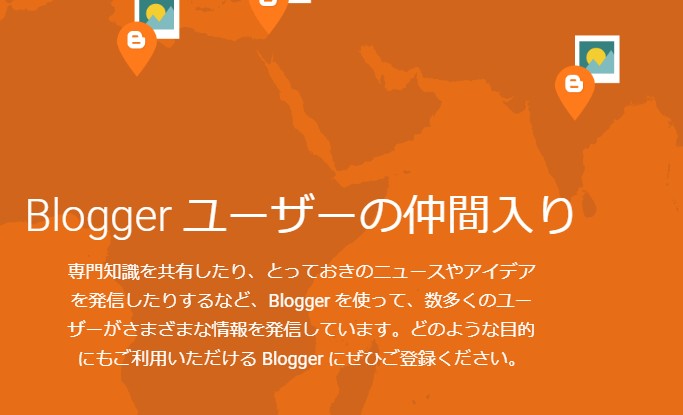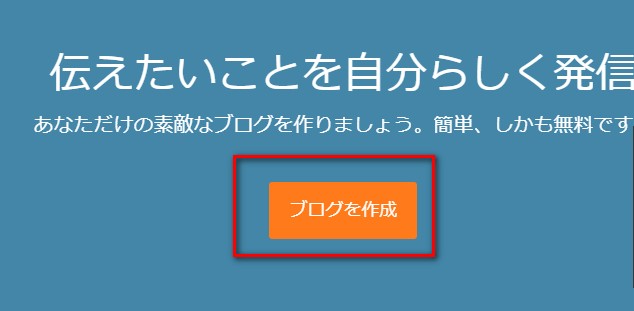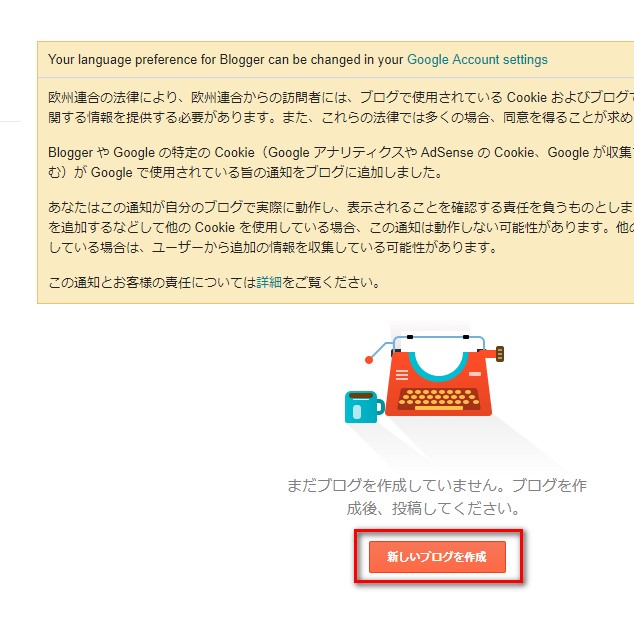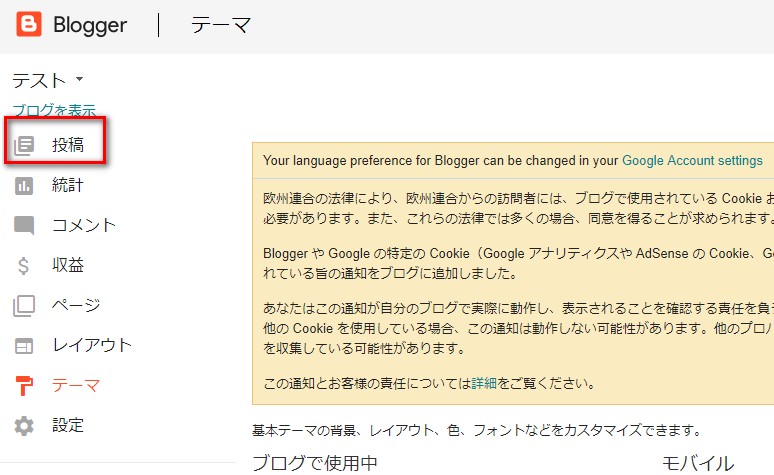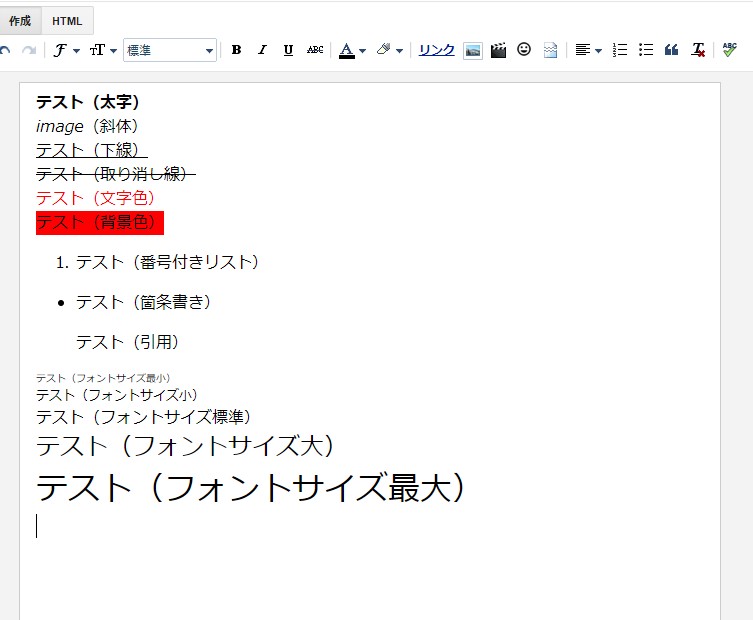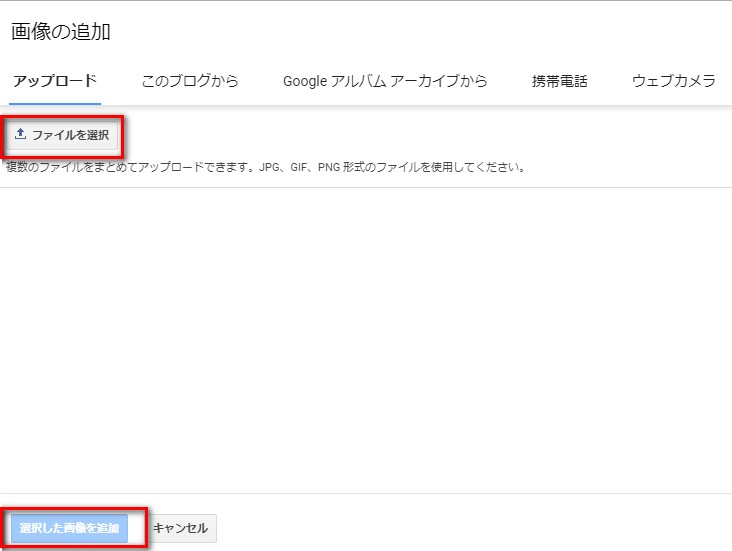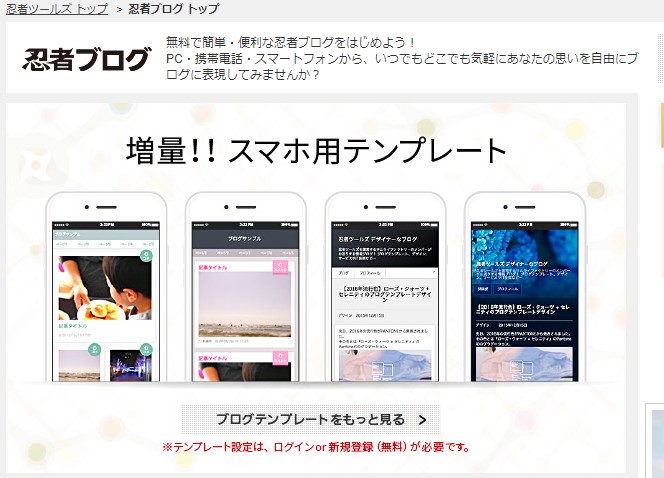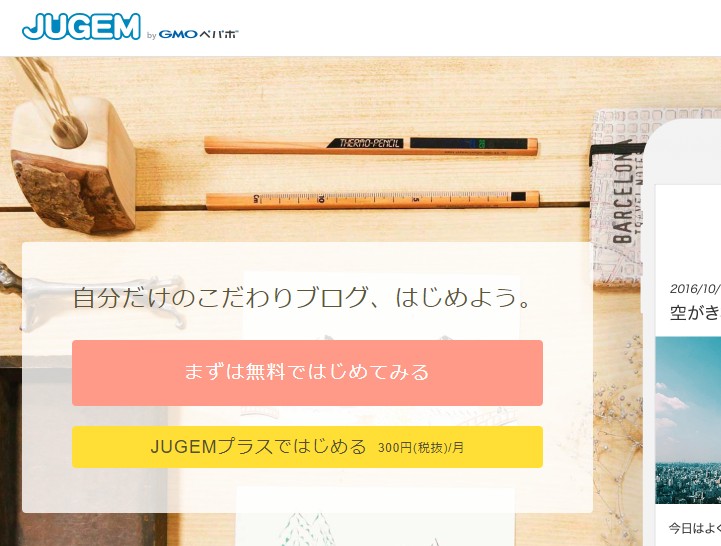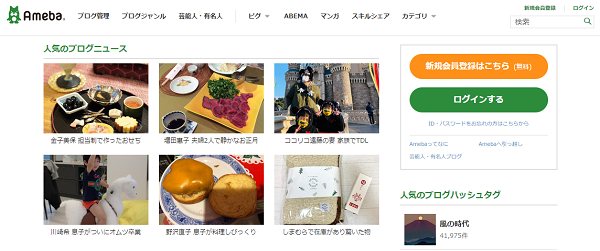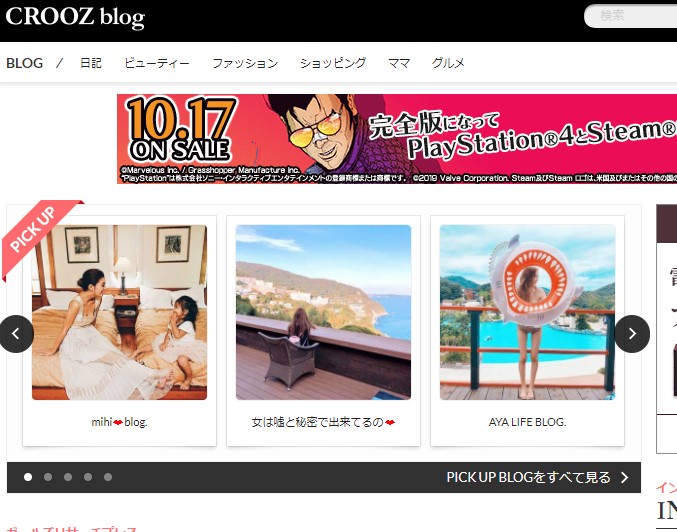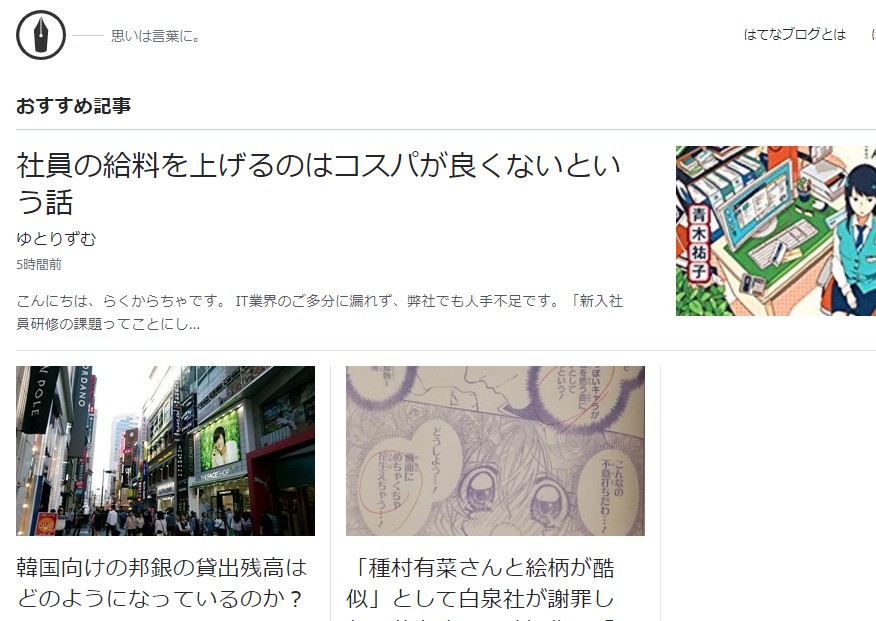こんにちは(こんばんは)♪けんです!
今回も引き続き無料ブログの作成や記事の書き方をお話していきます!
本日はその中でも【Blogger】になります。
Googleが提供する無料ブログなので、利用者はかなり多いです。
規約は厳しいですが、Googleの検索エンジンとの相性はいいため上位表示はされやすい傾向にあります。
それではさっそくいってみましょう♪
Bloggerのブログ作成方法を図解入りで解説
まずはBloggerにアクセスしましょう!
Blogger
Googleのログイン画面が出てくるため、ログインをします。
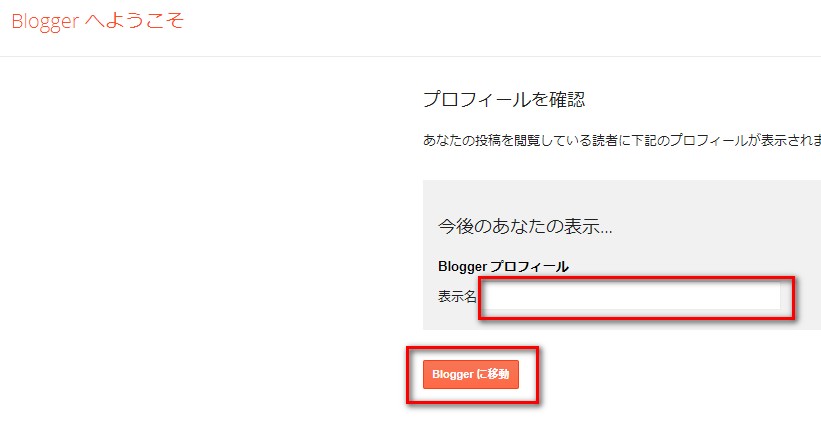
Bloggerプロフィールの表示名にニックネームを入力したら「Bloggerに移動」をクリックします。
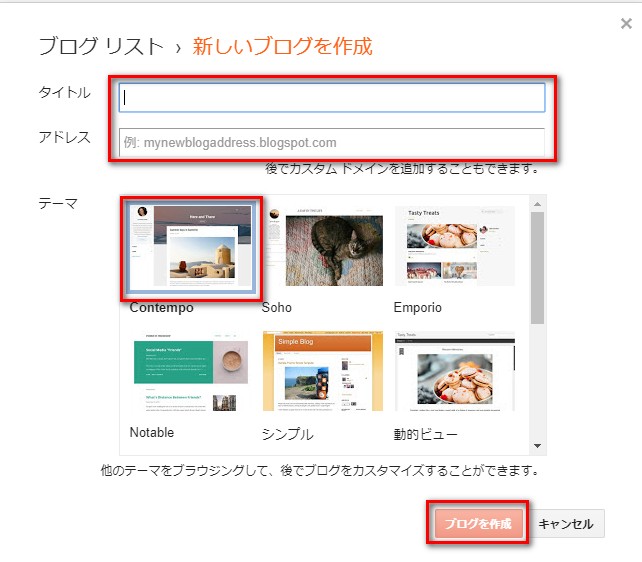
ブログリスト>新しいブログを作成の画面に移ったら「タイトル」「アドレス(URL)」、「テーマ」を選択して「ブログ作成」をクリックします。
※.blogspot.comは自動的に付きます。使用可能であれば「このブログアドレスは使用できます」と表示されます。
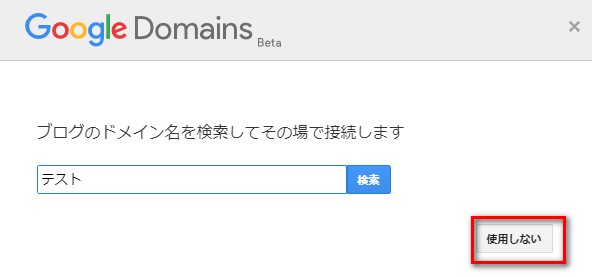
Google Domainsが表示されたら「使用しない」をクリックします。
Bloggerの設定方法を図解入りで解説
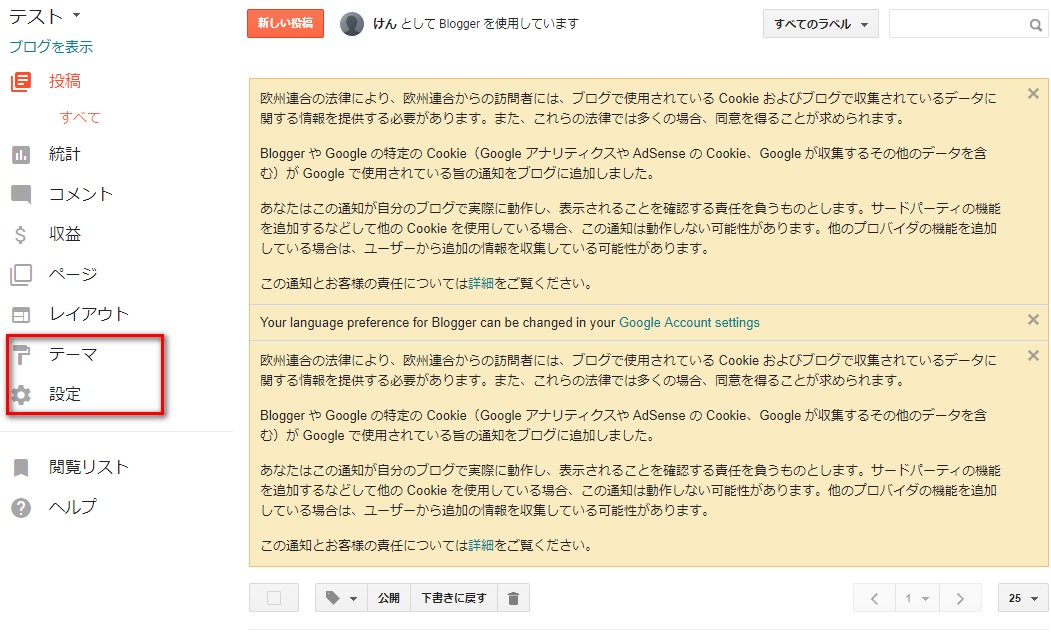
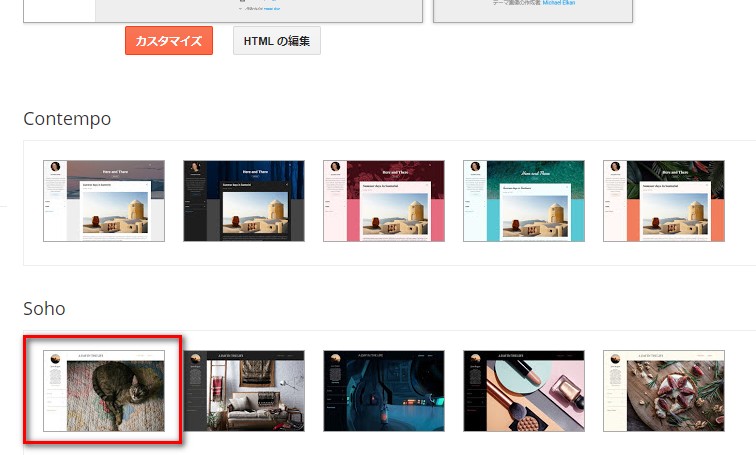
左側にある「テーマ」や「設定」から行います。
テーマは先ほど選択したかとは思いますが、変更する場合はテーマを選択すると一覧が出てくるので気になったものをクリックします。
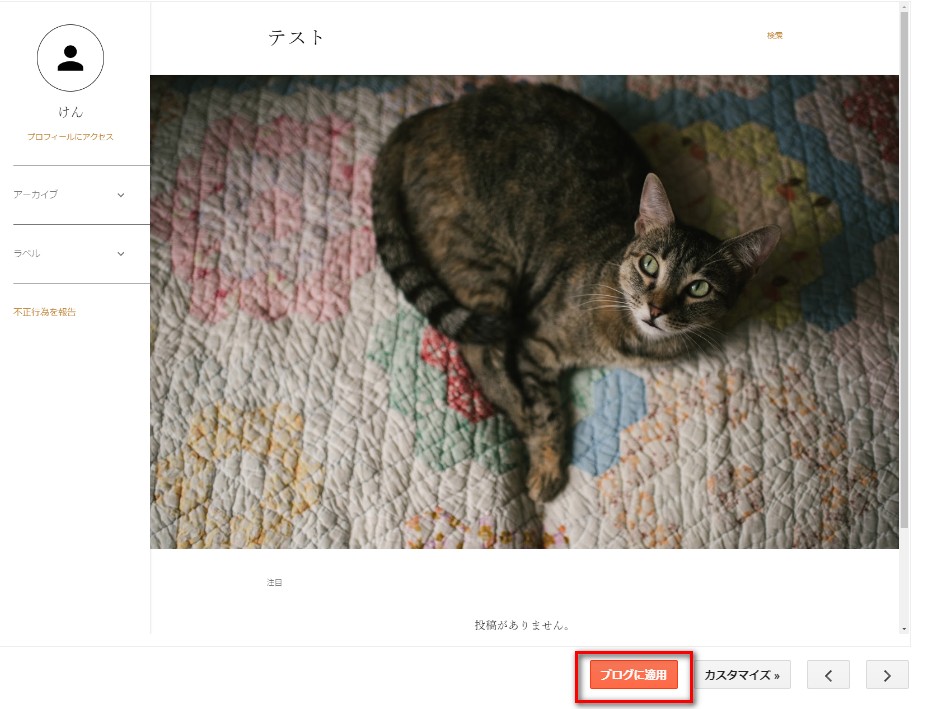
プレビュー画面が開くので見た感じで問題なければ「ブログに適用」をクリックすればOKです。
Bloggerの記事の書き方を図解入りで解説
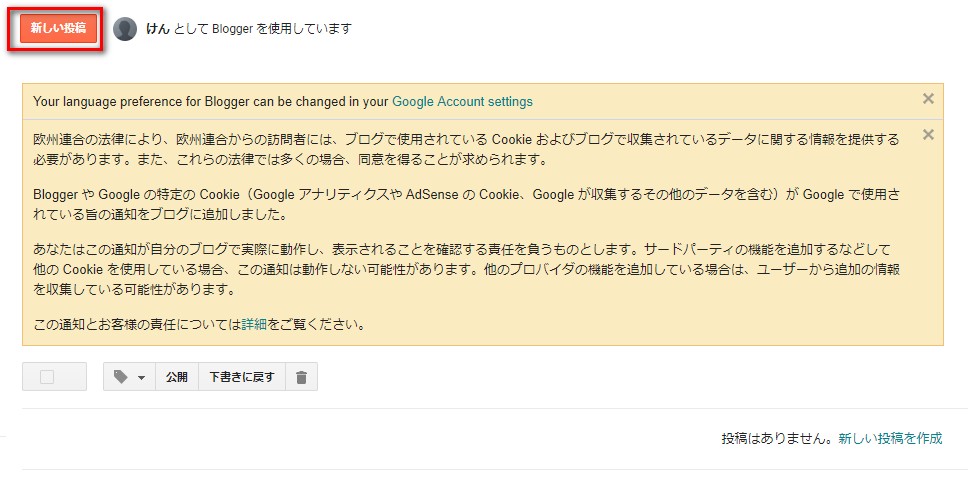
左上にある「新しい投稿」をクリックします。
図を見ながら実際に記事を書いてみましょう♪
Bloggerのブログ作成方法と記事の書き方を図解入りで解説!まとめ
今回は【Bloggerのブログ作成方法と記事の書き方を図解入りで解説!】についてお話しいたしましたが、無事作成出来ましたか?
Gmailを作成していれば簡単に利用出来るし、シンプルだけど上位表示されやすい傾向にあるためおススメです。
文字数は800文字程度を書けるよう心がけましょう!
メインブログへのリンク貼りもお忘れなく!
最後まで読んでくださってありがとうございます^^
今日も笑顔が一つ増えますように^^